![]() මෙම විශේෂාංග ලබා ගත හැක්කේ සම්මත සහ වෘත්තීය වැඩසටහන් වින්යාසය තුළ පමණි.
මෙම විශේෂාංග ලබා ගත හැක්කේ සම්මත සහ වෘත්තීය වැඩසටහන් වින්යාසය තුළ පමණි.
උදාහරණයක් ලෙස, අපි මොඩියුලයට යමු "මුදල" , අපගේ සියලු වියදම් සලකුණු කිරීමට හැකි වේ.
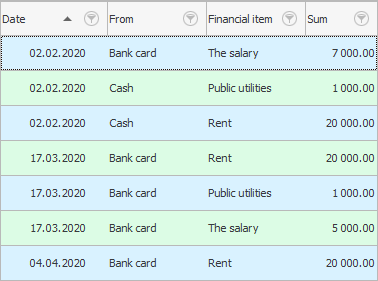
යම් යම් අගයන් සඳහා පින්තූර ලබා දීමෙන් අපට පහසුවෙන් ඕනෑම වගුවකට වඩාත් පැහැදිලි බවක් එක් කළ හැක. වගුවේ බොහෝ වාර්තා ඇති විට මෙය විශේෂයෙන් ප්රයෝජනවත් වනු ඇත.
ක්ෂේත්රයේ ආරම්භ කිරීමට "පිටවීමේ සිට" ' කැෂියර් ' අගය දක්වා ඇති නිවැරදි කොටුව මත දකුණු-ක්ලික් කරමු. ඉන්පසු විධානය තෝරන්න "පින්තූරය පවරන්න" .
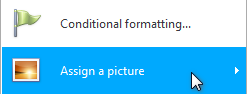
පහසු කණ්ඩායම් වලට බෙදා ඇති විශාල පින්තූර එකතුවක් දිස්වනු ඇත. අපි උදාහරණයකට ගත්තෙ ෆිනෑන්ස් වලට අදාල ටේබල් එකක් නිසා සල්ලි කියල පින්තූර සමූහයක් ඕපන් කරමු.
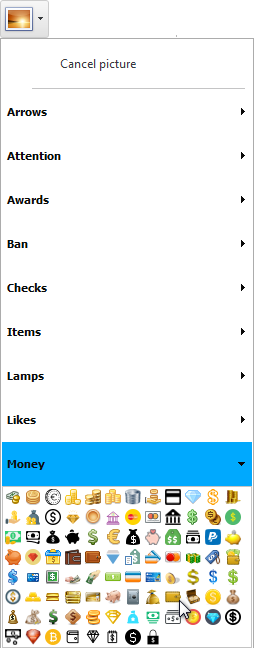
දැන් ඔබ වඩාත්ම කැමති සහ මුදල් සමඟ සම්බන්ධ වන රූපය මත ක්ලික් කරන්න. උදාහරණයක් ලෙස, අපි ' පසුම්බි ' තෝරා ගනිමු.
මුදලින් ගෙවූ එම වියදම් වහාම කැපී පෙනෙන්නේ කෙසේදැයි බලන්න.
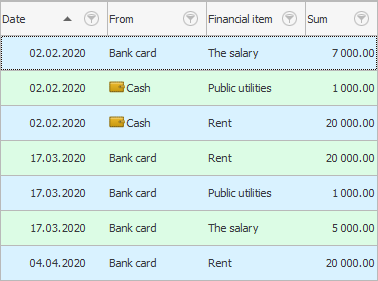
දැන් ඒ ආකාරයටම ' බැංකු ගිණුම ' අගය සඳහා රූපයක් ලබා දෙන්න. උදාහරණයක් ලෙස, මෙම ගෙවීම් ක්රමය දෘශ්යමාන කිරීමට, අපි ' බැංකු කාඩ්පත ' රූපය තෝරා ගනිමු. අපගේ පළ කිරීම් ලැයිස්තුව වඩාත් පැහැදිලි වී ඇත.
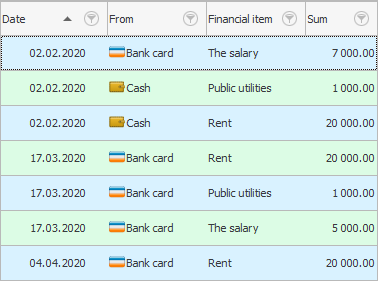
මේ අනුව, අපට තීරුවේ ඇති අගයන් වඩාත් දෘශ්යමාන කළ හැකිය "මූල්ය අයිතමය" .

මෙම කාර්යය සියලුම නාමාවලි සහ මොඩියුලවල ක්රියා කරයි. එපමණක් නොව, එක් එක් පරිශීලකයා සඳහා වන සැකසුම් තනි පුද්ගල වේ. ඔබ විසින්ම සකසා ගත් පින්තූර ඔබට පමණක් පෙනෙනු ඇත.
ඔබම සීමා නොකරන්න, මන්ද ඔබ සතුව ඇත "විශාල එකතුවක්" , සියලු අවස්ථා සඳහා ප්රවේශමෙන් තෝරාගත් පින්තූර 1000 කට වඩා ඇතුළත් වේ.
පවරා ඇති පින්තූරයක් අවලංගු කිරීමට, ' Undo picture ' විධානය තෝරන්න.
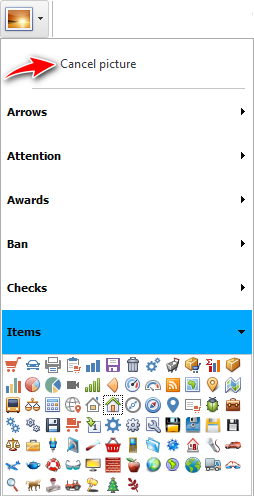
සම්පූර්ණ පින්තූර එකතුව ගබඩා කර ඇත "මෙම අත්පොත" . එය තුළ, ඔබට පින්තූර මකා දැමීමට සහ නව ඒවා එකතු කළ හැකිය. ඔයාට අවශ්ය නම් "එකතු කරන්න" ඔබගේ ක්රියාකාරකම් වර්ගයට වඩාත් අදාළ වන ඔබගේ පින්තූර, වැදගත් අවශ්යතා කිහිපයක් සලකා බලන්න.
පින්තූර විනිවිදභාවයට සහය වන PNG ආකෘතියෙන් විය යුතුය.
එක් එක් රූපයේ විශාලත්වය පික්සල 16x16 විය යුතුය.
වැඩසටහනට පින්තූර උඩුගත කරන්නේ කෙසේදැයි කියවන්න.
![]() තව ටිකක් තියෙනවද
තව ටිකක් තියෙනවද ![]() සමහර අගයන් ඉස්මතු කිරීමට වෙනත් ක්රම .
සමහර අගයන් ඉස්මතු කිරීමට වෙනත් ක්රම .
වෙනත් ප්රයෝජනවත් මාතෘකා සඳහා පහත බලන්න:
![]()
විශ්ව ගිණුම්කරණ පද්ධතිය
2010 - 2024